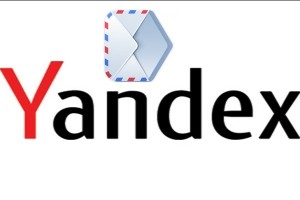Hướng dẫn tạo email theo tên miền riêng miễn phí với Yandex
Yandex có thể coi như là một google của người Nga, công ty được thành lập năm 1997 và có rất nhiều dịch vụ giống với goolge như: Maps, mail, dịch ngôn ngữ trực tuyến, drive…. Sau khi google và microsoft ngừng cung cấp dịch vụ email domain miễn phí thì yandex được rất nhiều người trên thế giới tìm đến như là giải pháp thay thế.
Dịch vụ email domain hosting của yandex chất lượng rất tốt, tốc độ rất nhanh, có hỗ trợ đầy đủ IMAP, SMTP và POP3 để bạn có thể nhận và gửi email bằng các phần mềm quản lý email trên máy tính và điện thoại. Ngoài ra với mỗi domain, bạn có thể tạo 1000 user, mỗi user được sở hữu hòm thư với dung lượng 10 GB – Thật không thể tin nổi, điều này tốt cho cá nhân và những doanh nghiệp vừa và nhỏ muốn tiết kiệm chi phí mua email hosting.
1. Đăng ký một tài khoản Yandex
Đăng ký rất đơn giản, bạn đăng ký tại đây:
http://mail.yandex.com/
Khi đăng ký, yandex có gửi mã xác thực vào số điện thoại bạn nhập và bạn vào link sau để xác thực nhé:https://phone-passport.yandex.com/phones
Việc xác thực là không bắt buộc nhưng bạn nên làm vì các chức năng mở rộng sau này như xác thực hai lớp để bảo mật tài khoản (tương tự như của google)
2. Vào Yandex domain admin và Thêm domain của bạn
Sau khi đăng ký tài khoản xong, bạn vào trang dưới sau đó đăng nhập vào Yandex. Tiếp theo bạn add domain của mình.
Trước tiên ta truy cập vào link sau: https://domain.yandex.com/domains_add/
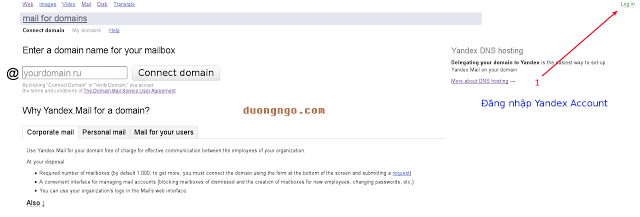
Sau khi đăng nhập, hãy thêm tên miền của bạn như hình dưới
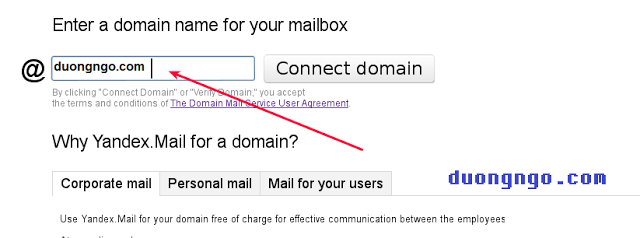
3. Xác thực domain là của bạn ( Verify domain ownership)
Ở bước này bạn có 3 phương án để xác thực, tùy bạn chọn, mình sẽ không nói chi tiết phần này, bạn nào làm có vướng mắc thì cứ liên hệ mình sẽ tháo gỡ cho nhé :))
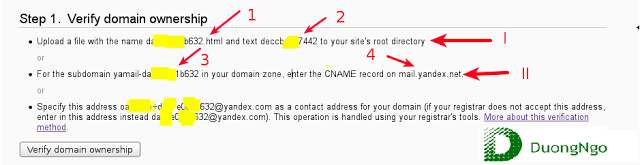
4. Cài đặt thông số MX domain – Setup MX record
Sau khi xác thực domain hoàn tất. Bạn phải cài đặt giá trị MX record cho domain của bạn. Sau đó nhấn vào nút Verify MX record. Nếu cài đặt thành công, bạn sẽ thấy như hình
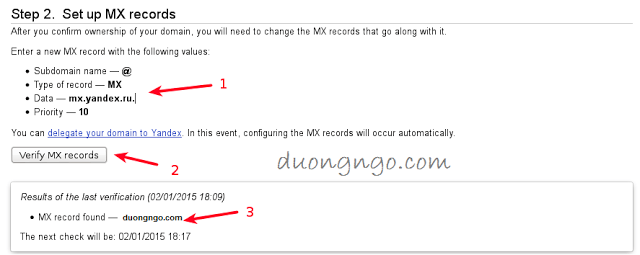
Subdomain name: @
Server: mx.yandex.ru. (phải có dấu (.) ở cuối)
Mail type: MX
Priority : 10
5. Tạo tài khoản email cho domain
Sau cài đặt thành công giá trị MX cho domain. Bây giờ bạn có thể tạo email account rồi. Bạn có thể tạo tới 1000 account, mỗi account 10 GB dung lượng. Nếu 1000 là chưa đủ, bạn có thể yêu cầu Yandex cấp thêm. Và tất nhiên, số email plus này vẫn free nhé !
Sau này, nếu muốn tạo thêm tài khoản email nữa, bạn hãy truy cập link:https://domain.yandex.com/domains_add/
Login bằng Yandex account => My Domains ==> Add mailbox để tạo thêm account email domain của bạn.
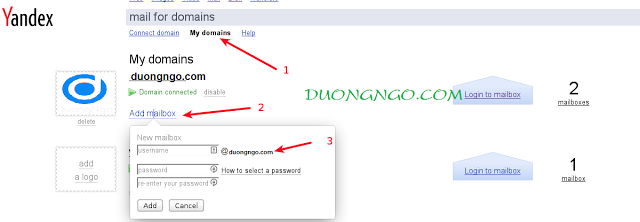
6.Cấu hình tính năng Catch-All
Catch All là tính năng sẽ bắt tất cả các email gửi đến tên miền của bạn mặc dù email đó chưa được cài đặt (hoặc không tồn tại). Ví dụ, nếu mình cài email nhận catch-all là [email protected] và nếu có 1 email gửi tới [email protected] nhưng [email protected] mình chưa tạo thì nội dung email này sẽ được chuyển tới [email protected]. Điều này hữu ích khi người khác gõ nhầm địa chỉ email của bạn, nhưng nội dung sẽ vấn được chuyển vào hòm thư của bạn.
Cách config như sau:
Login bằng Yandex account => My Domains ==> Domain.com
Sau đó config như hình:
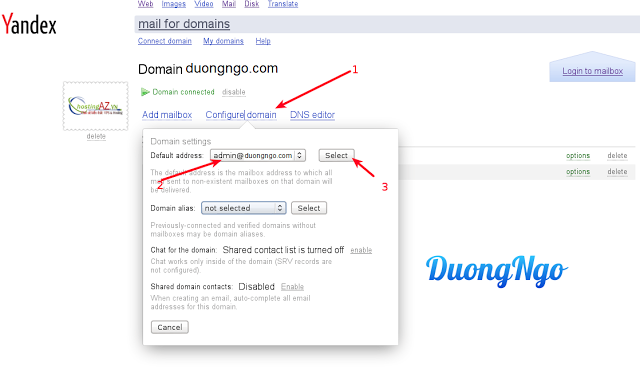
7. Link đăng nhập trực tiếp email
Truy cập link sau để tới phần đăng nhập email: https://mail.yandex.com/?pdd_domain=domain.com
bạn thay domain.com bằng tên miền của bạn add vào nhé.
Trong bài tiếp theo mình sẽ hướng dẫn các bạn một vài thủ thuật nâng cao ví dụ như cấu hình trên email client, tạo form đăng nhập trên blog, tùy chình link email…
Tạo link đăng nhập email dạng tùy-ý.domain.com
Tạo một giá trị CNAME như sau:
Subdomain name: mail
Record type: CNAME
Data: domain.mail.yandex.net.
Hãy thay mail bằng giá trị bạn muốn. Sau khi tạo xong, đường dẫn đăng nhập email sẽ là: mail.domain.com
Tạo Form đăng nhập trên blog
Bạn sử dụng code sau và thay YourDomain.com bằng domain của bạn nhé
<form method="post" action="https://passport.yandex.com.tr/for/YourDomain.com?mode=auth"><div class="label">Username:</div><input type="text" name="login" value="" tabindex="1"/><div class="label">Password:</div><input type="hidden" name="retpath" value="http://mail.yandex.com/for/YourDomain.com"><input type="password" name="passwd" value="" maxlength="100" tabindex="2"/> <br><label for="a"><input type="checkbox" name="twoweeks" id="a" value="yes" tabindex="4"/>remember me</label> (<a href="http://help.yandex.com/passport/?id=922493">что это</a>)<input type="submit" name="In" value="Log in" tabindex="5"/> </form>
Thông số để cài đặt Email yandex trên phần mềm Email Client
Chúng ta có thói quen sử dụng các ứng dụng Email Client chuyên nghiệp như: Outlook, ThurnderBird… Và đây là thông số cài đặt:
POP3
Server: pop.yandex.com Port: 995 with SSL enebled
IMAP
Server: imap.yandex.com Port: 993 with SSL enebled
SMTP
Server: smtp.yandex.com Port: 465 with SSL enabled
Ngoài ra bạn có thể download ứng dụng Yandex Mail trên Android hoặc iOS để sử dụng trực tiếp trên Điện thoại của mình, còn rất nhiều điều thú vị ở Yandex chờ chúng ta khám phá 🙂
Theo Blog duongngo.com